pyautoaui_PyAutoGUI:自动化工具,让程序替你点击,学会了吗
PyAutoGUI 自动化神器:告别重复操作,让代码帮你搞定一切!是否经常被重复的鼠标操作所困扰?今天,我为你推荐一个我非常喜爱的自动化工具 —— PyAutoGUI只需几行代码,你就能轻松解决各种重复性操作,实现真正的自动化。
初体验,轻松上手PyAutoGUI 的核心功能是模拟鼠标和键盘操作让我们来看看最基础的用法:import pyautogui # 设置安全模式,将鼠标移动到左上角会暂停程序 pyautogui.FAILSAFE = True # 控制鼠标移动到指定位置 pyautogui.moveTo(100, 200, duration=1) # 点击当前位置 pyautogui.click() # 输入文字 pyautogui.typewrite('Hello PyAutoGUI') 。
是不是觉得特别简单?这就是 PyAutoGUI 的魅力所在 —— 将复杂的操作简化为几行代码我第一次使用它时,就被这种简洁性所吸引掌握鼠标操作,从入门到精通在自动化过程中,鼠标操作是必不可少的PyAutoGUI 提供了一整套鼠标控制方案:。
# 获取当前鼠标位置 x, y = pyautogui.position() # 相对当前位置移动 pyautogui.moveRel(50, 0) # 向右移动50像素 # 拖拽操作 pyautogui.dragTo(300, 400, duration=2) # 拖拽到指定位置 # 滚轮操作 pyautogui.scroll(10) # 向上滚动 pyautogui.scroll(-10) # 向下滚动
使用星界云手机,手游挂机无忧
在一个批量图片处理项目中,我用到了这些功能通过组合这些基础操作,可以实现复杂的自动化流程截图识别,让你的自动化更智能最令我惊喜的是 PyAutoGUI 的截图识别功能它可以在屏幕上找到特定的图像位置:# 等待某个图像出现,最多等待5秒 location = pyautogui.locateCenterOnScreen('button.png', confidence=0.9, timeout=5) if location: # 找到图像后点击 pyautogui.click(location) else: print('未找到目标图像')
这个功能帮助我解决了许多依赖界面元素的自动化需求只要截个图,就能精准定位并操作,完全不用担心坐标位置的问题键盘操作同样强大除了鼠标操作,PyAutoGUI 在键盘操作方面同样表现出色:# 按下并释放一个键 pyautogui.press('enter') # 组合键 pyautogui.hotkey('ctrl', 'c') # 复制 pyautogui.hotkey('ctrl', 'v') # 粘贴 # 按住不放 pyautogui.keyDown('shift') pyautogui.press(['left', 'left', 'left']) # 选中文字 pyautogui.keyUp('shift') 。
让程序更稳健的小技巧接下来,分享几个我在实战中总结的经验:# 添加随机延迟,模拟人类操作 import random pyautogui.PAUSE = random.uniform(0.5, 1.5) # 异常处理很重要 try: # 你的自动化代码 pyautogui.click('submit.png') except pyautogui.ImageNotFoundException: print('没找到目标按钮,建议检查截图是否正确')
前不久,我在一个自动化脚本中加入了这些优化,不仅使程序更加稳定,还避免了被网站的反爬机制发现这些小细节往往能让你的程序更加实用自动化就是将人类的操作用代码来表达只要你理解了这个核心思想,就能用 PyAutoGUI 创造出各种有趣的自动化工具。
期待在评论区看到你的创意和脑洞!
【星界云手机】让你的游戏时光更加充实!云端托管手游,无需担心设备性能、电量损耗等问题,随时畅玩游戏。搭配挂机脚本,让你的游戏之路更加轻松、高效!
本站所有文章、数据、图片均来自互联网,一切版权均归源网站或源作者所有。
如果侵犯了你的权益请来信告知我们删除。邮箱:631580315@qq.com